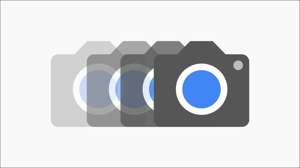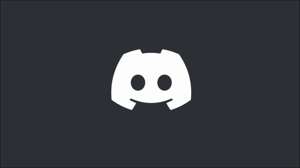ב- Windows 11, באפשרותך להגדיר מגבלת נתוני אינטרנט, כך שהמחשב אינו משתמש יותר מאשר כמות הנתונים המותרת. אנו נראה לך כיצד לציין מגבלות נתונים שונות במחשב Windows 11.
ייתכן שתרצה להשתמש בתכונה זו אם אתה על חיבור נייד קשור, או אם תוכנית האינטרנט שלך מציעה נתונים מוגבלים . עם שיטה זו, תוכל לדעת מתי אתה עומד להגיע למגבלת הנתונים המותרת שלך.
הגדרת שווי נתונים ב- Windows 11
ב- Windows 11, באפשרותך להגדיר שווי נתונים בנפרד עבור כל רשת Wi-Fi. באפשרותך להגדיר מגבלה עבור חיבור Ethernet, מדי. כדי להתחיל, הפעל את היישום 'הגדרות' במחשב. כדי לעשות זאת במהירות, לחץ על Windows + i.
במסך הגדרות, בחר "רשת & amp; אינטרנט "בסרגל הצד שמאלה.
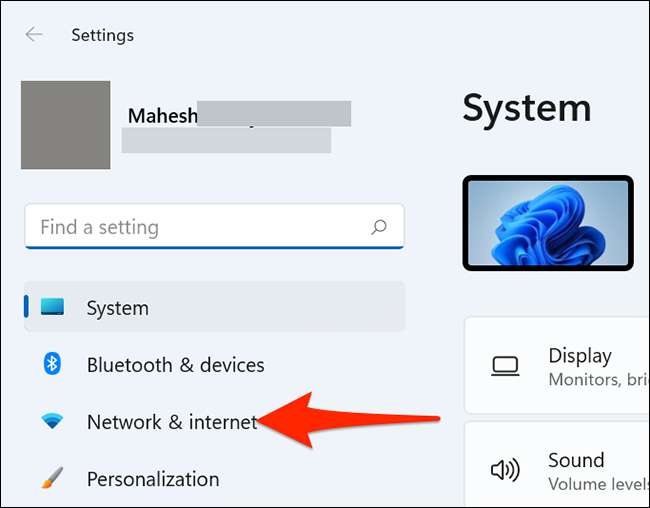
לגלול למטה על "רשת & amp; אינטרנט "מסך ובחר" הגדרות רשת מתקדמות. "
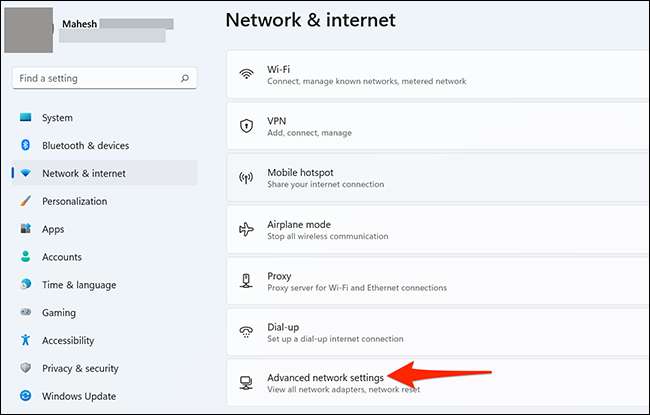
בדף "הגדרות רשת מתקדמות" בסעיף "הגדרות נוספות", בחר "שימוש בנתונים".
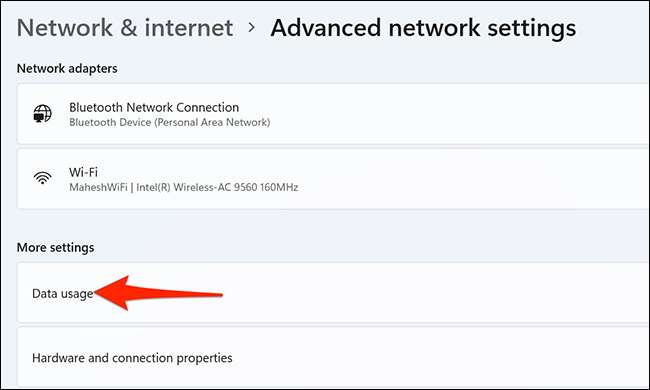
אתה נמצא כעת על המסך "שימוש בנתונים". כאן, בפינה השמאלית העליונה, לחץ על התפריט הנפתח "Wi-Fi" ובחר את הרשת שברצונך להגדיר מגבלת נתונים.
לאחר מכן, מתחת לתפריט הנפתח "Wi-Fi", לחץ על הלחצן "Enter Limit".
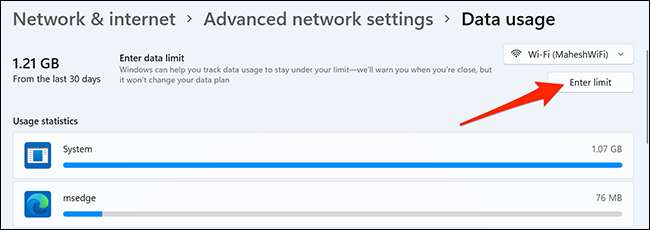
"הגדרת נתונים הגדר" ייפתח. בסעיף "סוג הגבול", בחר את סוג מגבלת הנתונים שברצונך לחול על החיבור שלך.
האפשרויות המוצעות הן:
- יַרחוֹן : זה מאפס את כובע הנתונים בכל חודש.
- פעם אחת : זהו כובע נתונים חד פעמי שפוגע לאחר מספר הימים שצוין.
- ללא הגבלה : זה לא מעמיד הגבלות על השימוש בנתונים שלך, אך מאפס את הנתונים הסטטיסטיים של הנתונים במועד שצוין של החודש. זה שימושי עבור מציאת כמה נתונים אתה משתמש במסגרת הזמן שצוין.
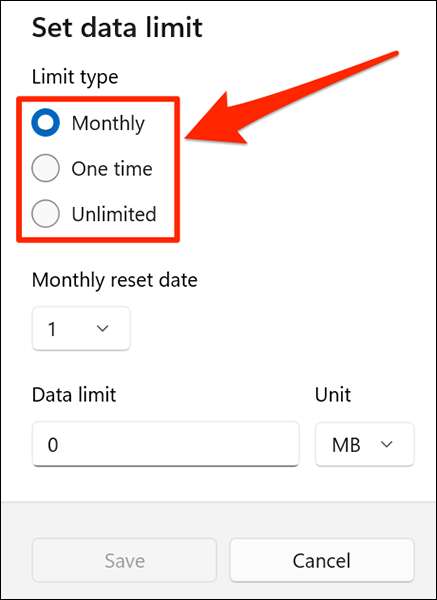
אם תבחר בחודש, לחץ על התפריט הנפתח "איפוק חודשי" ובחר את התאריך שבו יפוג כובע הנתונים. לחץ על תיבת "מגבלת נתונים" והקלד את כמות הנתונים המותרת. לחץ על "יחידה" ובחר יחידה לנתונים שלך.
לאחר מכן, בתחתית הוקצה, לחץ על "שמור".
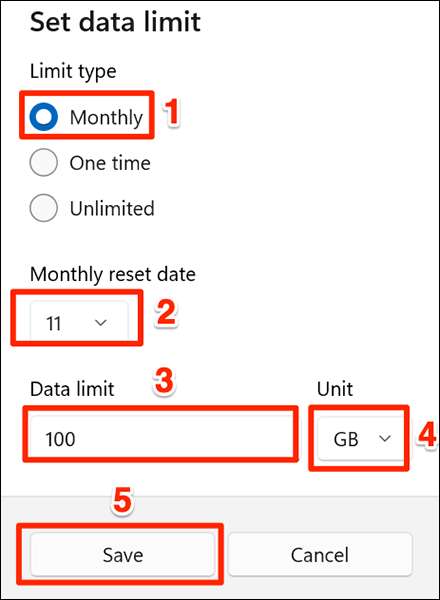
אם תלך על אפשרות פעם אחת, לחץ על התפריט הנפתח "הימים עד לתוקף" ובחר את מספר הימים שאחריו יפוג הנתונים שלך. לחץ על תיבת "מגבלת נתונים" והזן את כמות הנתונים המותרים. בחר יחידת נתונים מהתפריט הנפתח "יחידה".
ואז, בתחתית הקופץ, פגע "שמור".
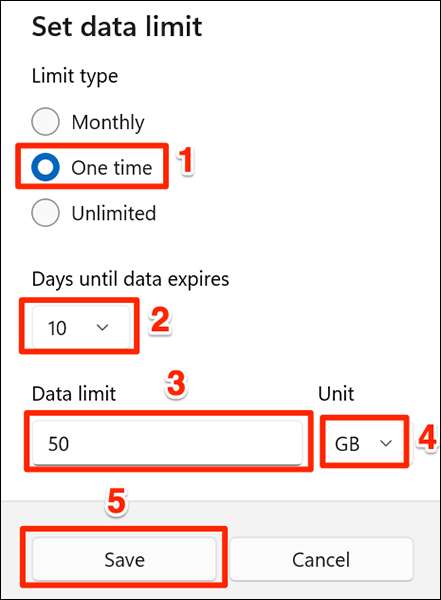
אם תבחר ללא הגבלה, לחץ על תפריט הנפתח "איפוק חודשי" ובחר תאריך שבו כובע הנתונים יפוג.
לאחר מכן, לחץ על "שמור" בתחתית הקופצים.
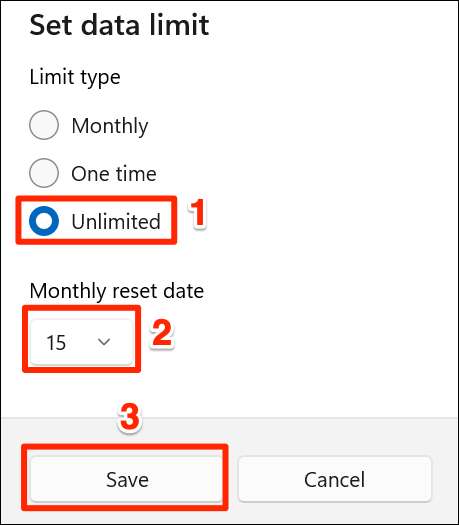
וזה כל מה שיש להגביל את מגבלת הנתונים ב - Windows 11.
כאשר אתה מתקרב להכות מגבלת הנתונים שלך , המחשב שלך ישלח לך אזהרה. לאחר מכן תוכל להמשיך להשתמש באינטרנט או להפסיק להשתמש בו.
הסר שווי נתונים ב- Windows 11
כדי להרים את הגבלות הנתונים מהמחשב, באפשרותך להסיר את שווי הנתונים. לשם כך, פתח את הגדרות Windows ונווט לרשת & AMP; אינטרנט & GT; הגדרות רשת מתקדמות & GT; שימוש בנתונים במחשב שלך.
במסך "שימוש בנתונים", בפינה השמאלית העליונה, לחץ על "הסר גבול".
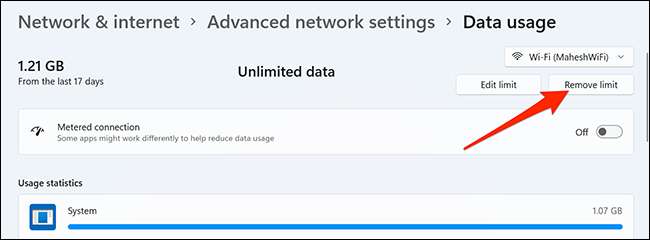
בהפגש "הסר נתונים להגבלת" שנפתח, לחץ על "הסר".
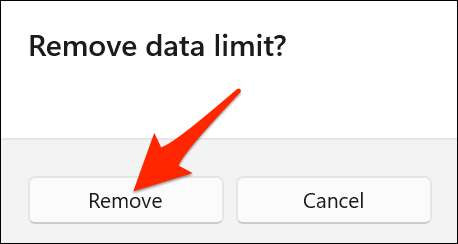
מגבלת הנתונים שלך מוסרת כעת.
איפוס נתונים נתונים ב - Windows 11
נתונים נתונים סטטיסטיים של נתונים לספר לך את כמות הנתונים שבהן השתמשת. כדי להפעיל מחדש את חישוב השימוש, באפשרותך לאפס את הדלפק הזה.
לשם כך, פתח הגדרות ונווט לרשת & AMP; אינטרנט & GT; הגדרות רשת מתקדמות & GT; שימוש בנתונים במחשב שלך.
גלול את "שימוש בנתונים" במסך כל הדרך למטה. לאחר מכן, ליד "אפס נתונים סטטיסטיים של שימוש", לחץ על "איפוס".
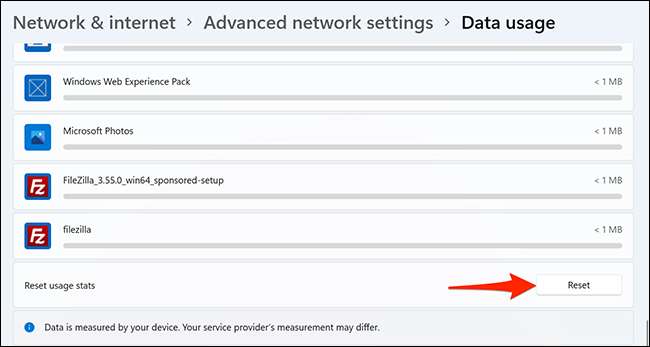
ב "אפס נתונים סטטיסטיים" הפקודה שנפתחת, בחר "אפס" כדי לאשר את בחירתך.
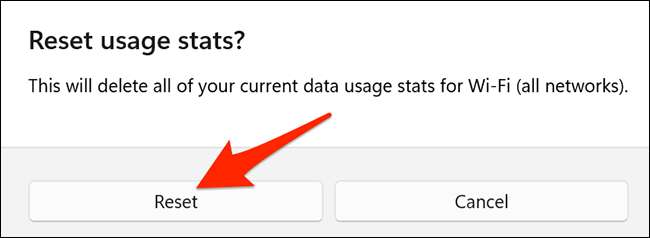
ו- Windows 11 יאפסו את הדלפק לשימוש בנתונים שלך.
אם אתה על תוכנית נתונים מוגבלת באינטרנט, יש כמה דברים שאתה יכול לעשות כדי להשתמש בנתונים פחות על המכשירים שלך. שירותי הזרמת בדרך כלל לאכול את הסכום הגדול ביותר של נתונים, אבל יש דרכים בצע שירותים אלה משתמשים בנתונים פחות .
קָשׁוּר: כיצד להפחית את כמות הנתונים (ורוחב פס) שירותי הזרמת שימוש